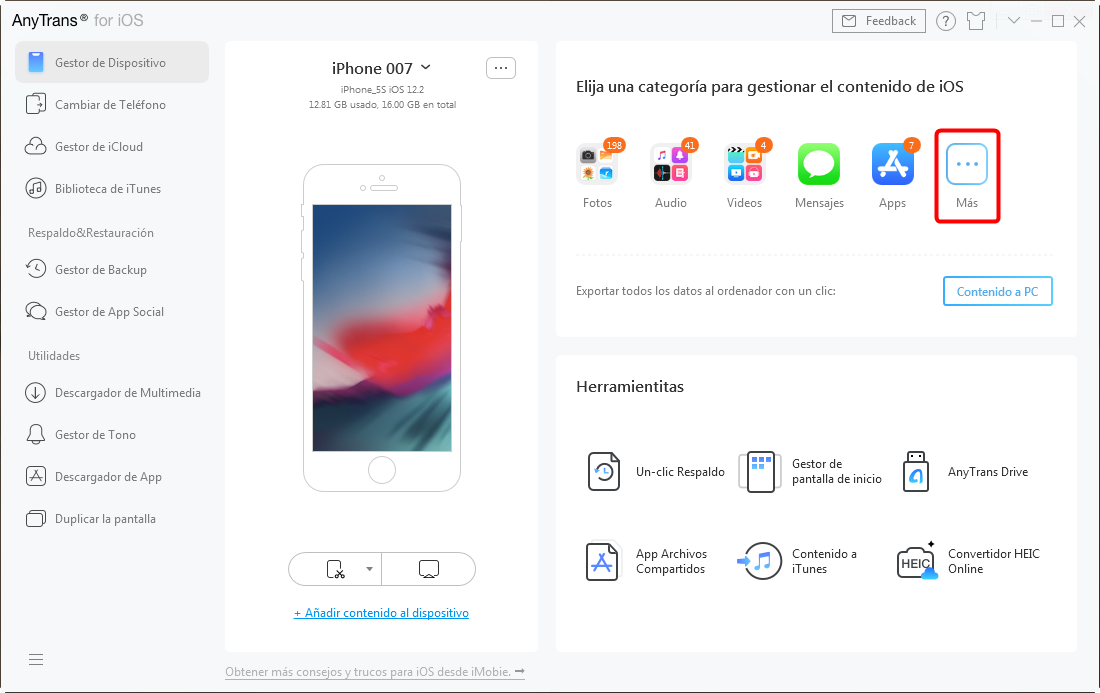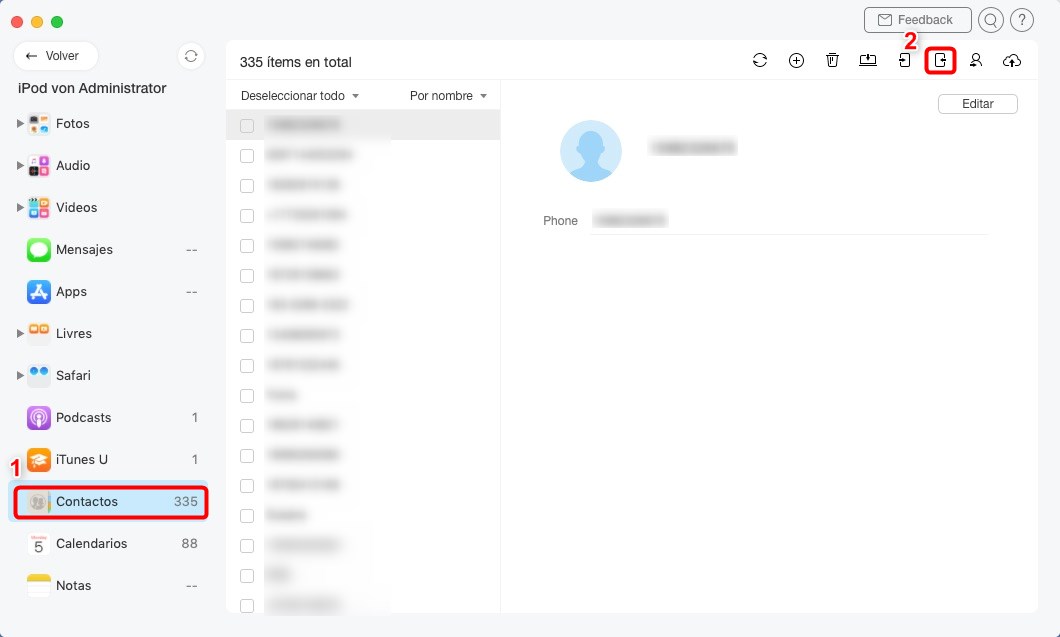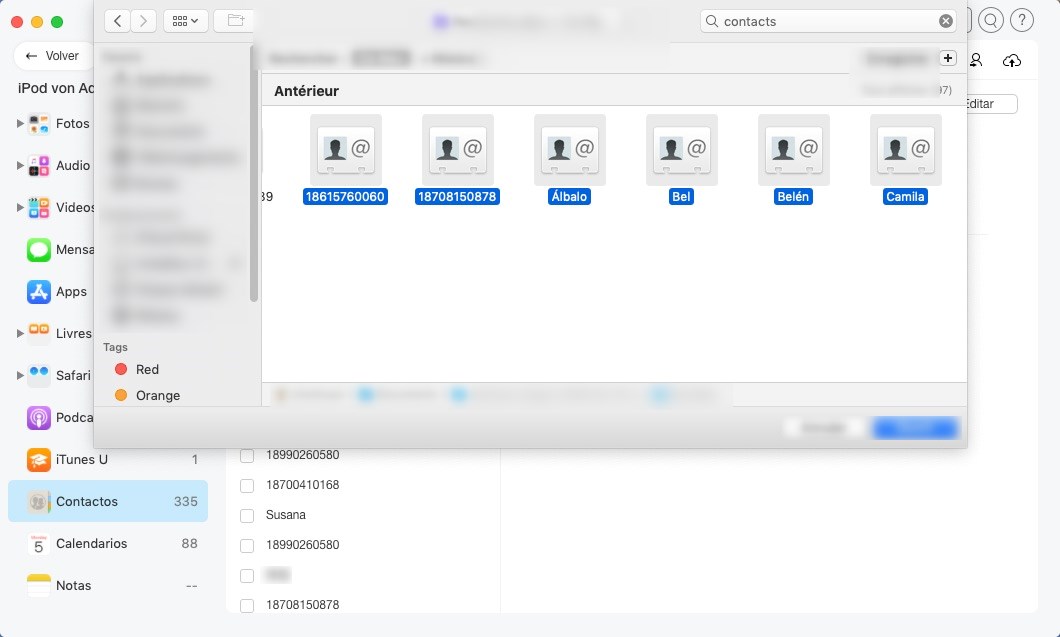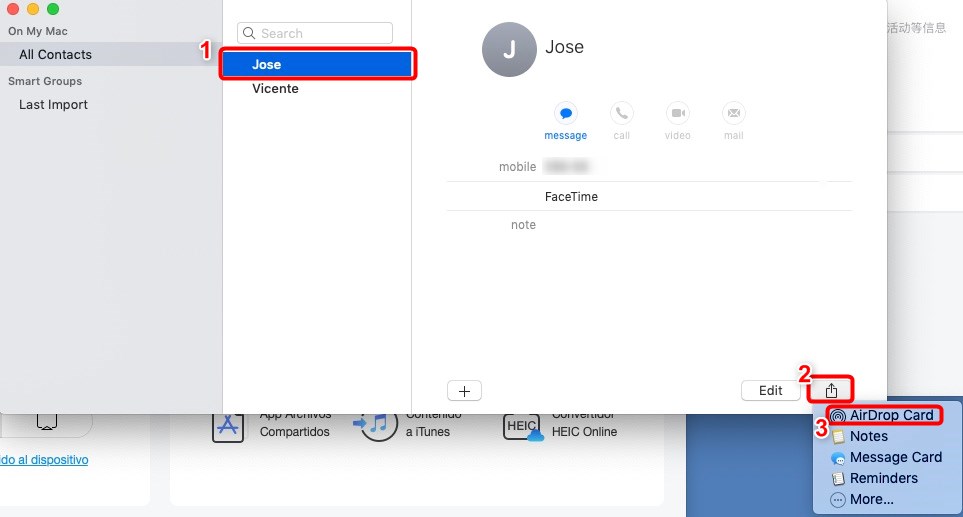Cómo pasar contactos de Mac a iPhone directamente
Cómo pasar contactos de Mac a iPhone? Esta pregunta a menudo surge cuando un principiante intenta sincronizar sus contactos de Mac a iPhone. Por lo tanto, esta guía está diseñada para ayudarte a importar fácilmente contactos de Mac a iPhone.
Si quieres pasar contactos de iPhone a Mac, lee: Cómo importar contactos de iPhone a Mac >
Los usuarios precavidos suelen hacer copias de seguridad de sus contactos en el Mac. En caso de adquisición de un nuevo iPhone, o pérdida de datos por un error o mal manejo, es el momento de pasar contactos de Mac a iPhone. Además, si has actualizado tu libreta de direcciones en Mac o quieres compartir una lista de contactos con otros, también tendrás que sincronizar los contactos de Mac con iPhone. Pero, ¿sabes cómo pasar contactos de Mac a iPhone? Hoy te mostraremos 2 formas de exportar contactos de Mac a iPhone con facilidad, sigue leer para obtenerlo.
Cómo pasar contactos de Mac a iPhone fácilmente
Para pasar contactos de Mac a iPhone selectivamente y rápidamente, necesitamos la ayuda de AnyTrans, que es el mejor administrador de datos de iOS.
- Podrás tener una vista previa y elegir los contactos deseados, y luego importarlos directamente al iPhone sin eliminar los contactos existentes.
- El proceso de transferencia es ultra rápido, sólo 1 minuto, puedes pasar más de 300 contactos de Mac a iPhone.
- No solo los números, todas las informaciones del contacto se pasarán juntos, incluyendo los direcciones, avatares, correo electrónicos, etc.
- También te ayudará a administrar los contactos de tu iPhone. Si encuentras contactos innecesarios, puedes eliminarlos directamente en AnyTrans con un solo clic.
- Además de pasar datos de Mac a iPhone, puedes pasar todos los datos de iPhone a ordenador, entre iPhone/ iPad/ iPod, y de iTunes/ iCloud a iDispositivo también.
1. Descarga AnyTrans > Instálalo en ordenador > Iníciala.
2. Conecta tu iPhone a tu Mac> Haz clic en Más.
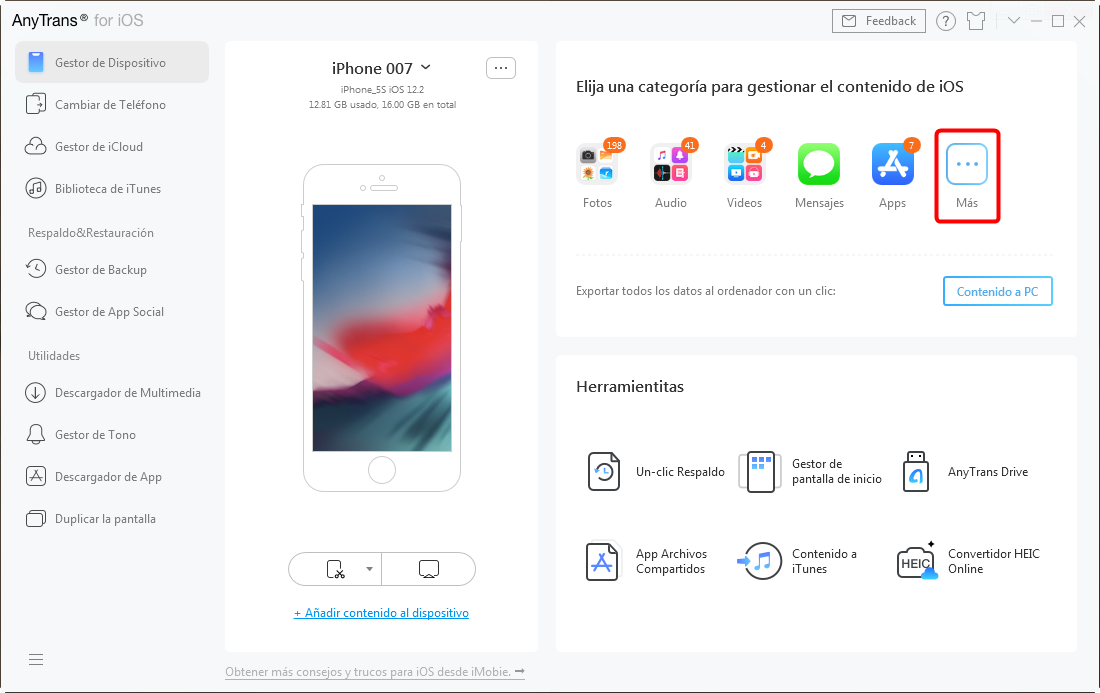
AnyTrans
3. En Contactos, haz clic en el botón para añadir.
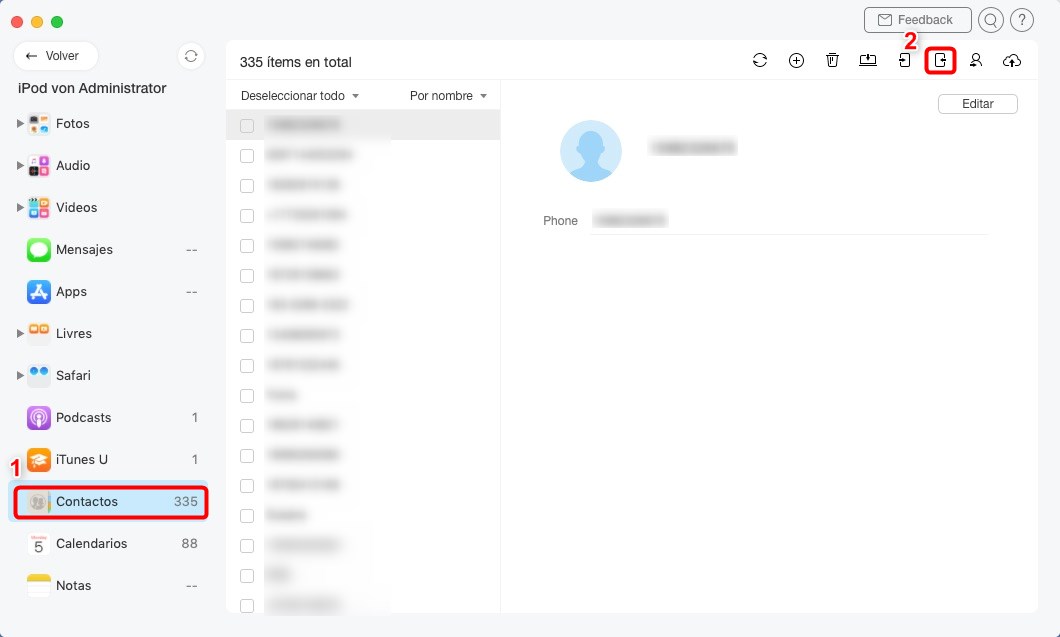
Haz clic para añadir
4. Elige los contactos deseados en tu Mac> Haz clic en el botón Abrir.
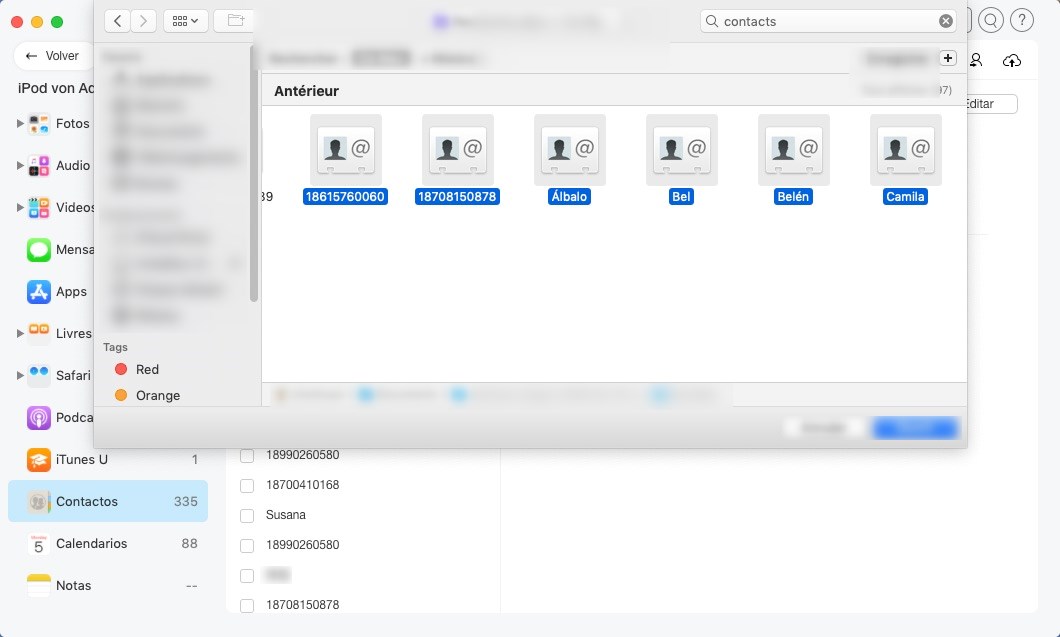
Abrir los contactos
Una vez que se complete el proceso de transferencia, encontrarás los contactos en el iPhone.
Cómo pasar contactos de Mac a iPhone manualmente
También, puedes pasar contactos de Mac a iPhone manualmente. Pero por esta manera, solo puedes pasar contactos de Mac a iPhone uno por uno.
1. En tu Mac, entra Contactos. Elige algún contacto compartiendo por AirDrop.
2. En tu iPhone, abre AirDrop y recíbelo.
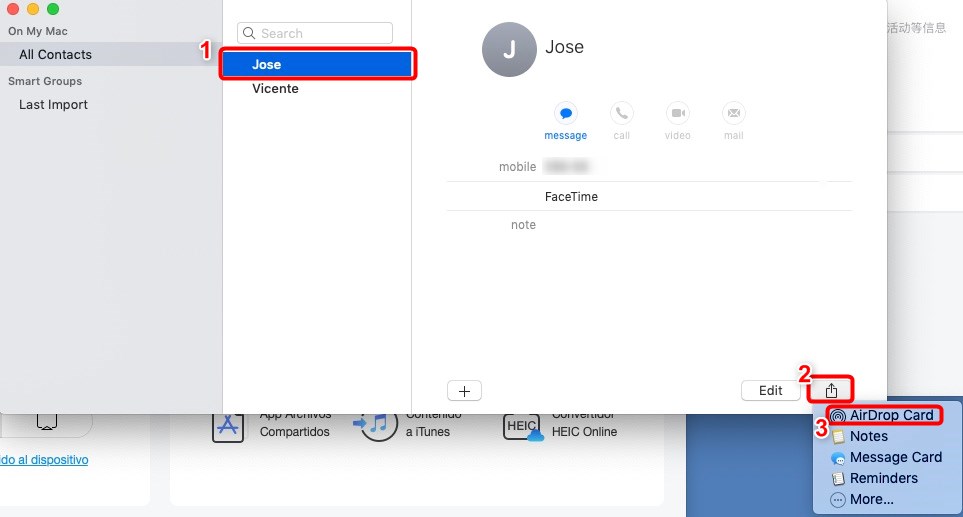
AirDrop contactos uno por uno
Conclusión
Además de contactos, AnyTrans es compatible pasar y gestionar 30+ tipos de datos: mensajes, música, fotos, imágenes, aplicaciones y mucho más. Esperamos que esta guía pueda ayudarte a transferir con éxito los datos de Mac al iPhone. Ahora, descarga esta poderosa herramienta para una prueba gratuita, y después de la compra obtendrá una garantía de devolución de dinero de 60 días. ¿Tienes preguntas? Deja el comentario a continuación o contáctenos por correo electrónico, por favor.

Aquiles Li


Miembro de iMobie, interesa muchísimo sobre técnico y móviles. Usuario de dispositivos iOS desde iPod nano 4 y de Android desde HTC ONE X.
 AnyUnlock
AnyUnlockDroidKit
 PhoneRescue para iOS
PhoneRescue para iOSPhoneRescue para Android